Ajouter l'élément Exécuter au menu contextuel Sandbox dans Windows 10
Windows propose la fonctionnalité Sandbox , idéale pour tester des applications auxquelles vous ne faites pas confiance. Cependant, les tester avec Sandbox n'est pas simple. Vous devez entrer dans la Sandbox et l'installer ou la vérifier. C'est fastidieux si vous devez le faire souvent. Dans cet article, nous vous proposerons une solution qui ajoute un menu contextuel pour exécuter ou lancer des applications dans Sandbox .
Ajouter "Exécuter dans Sandbox" au menu contextuel(Context Menu)
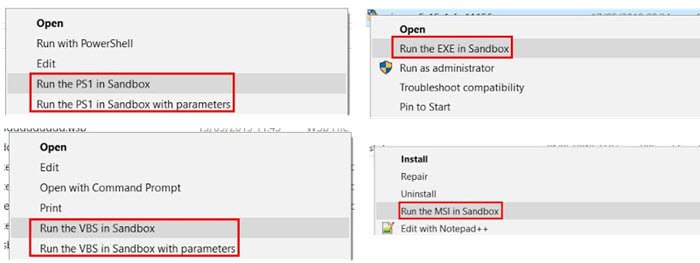
Vous devrez utiliser un outil tiers qui se présente sous la forme d'un script PowerShell . Il ajoute l'option Exécuter dans Sandbox(Run in Sandbox) dans le menu contextuel. Lorsque vous faites un clic droit sur des fichiers tels que PS1 , VBS , EXE , MSI , ZIP , vous lancez ces fichiers directement dans la Sandbox .
Une fois installé, tout ce que vous avez à faire est de cliquer avec le bouton droit sur le fichier, choisissez d'exécuter le fichier dans Sandbox . Une autorisation d'administrateur peut vous être demandée, et c'est très bien.
Comment installer cet outil ?
Téléchargez le script depuis Github et extrayez-le. Localisez ensuite le Exécutez(Run) le fichier Add_Sandbox_ContextMenu.ps1 . Si vous avez PowerShell sur votre ordinateur, le fichier de script devrait fonctionner.
Une fois l'exécution du script terminée, il ajoutera l'option pour les fichiers PS1 , VBS , EXE et MSI . Il ajoute également une autre option qui vous permet de partager un dossier spécifique dans la Sandbox .
Que se passe-t-il en arrière-plan ?
Une fois que vous avez exécuté un fichier dans Sandbox , un fichier WSB sera généré. Il créera ensuite une commande de démarrage en utilisant le chemin et le type du fichier (exe, ps1, vbs, MSI ). Le dossier du fichier sera ajouté en tant que dossier partagé. Les options VGPU et Mise(Networking) en réseau sont activées par défaut. Vous pouvez modifier cela dans le fichier Sandbox_Config.xml , situé dans le dossier Run_in_Sandbox .
Ainsi, la prochaine fois que vous voudrez exécuter un programme pris en charge, il vous suffira de cliquer dessus avec le bouton droit de la souris et vous aurez la possibilité de l'exécuter dans Windows Sandbox . Ce faisant, un fichier de configuration Sandbox sera généré sur votre bureau en utilisant le nom du fichier. Il lancera alors automatiquement la Sandbox avec la configuration spécifique.
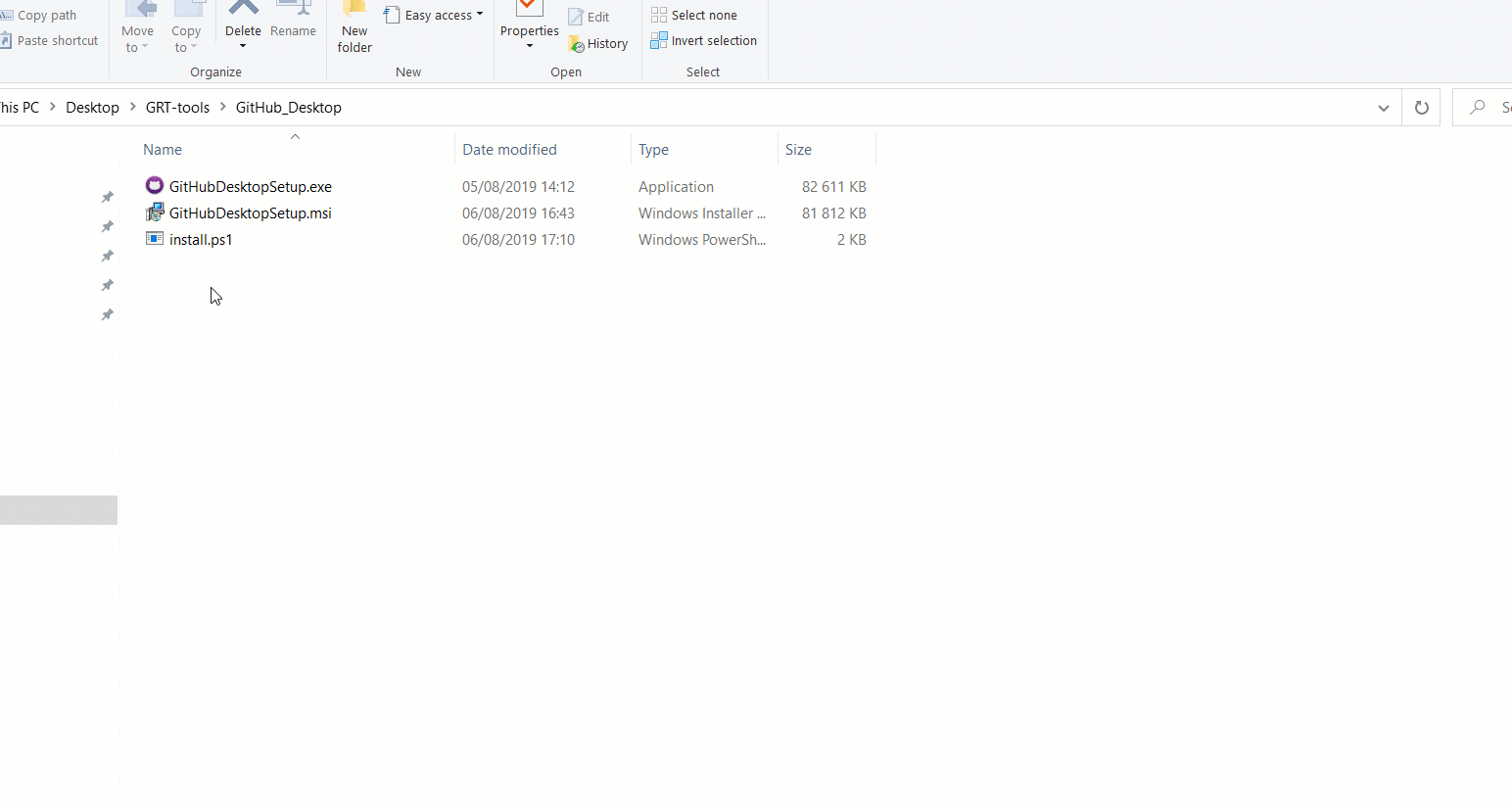
Lorsqu'un fichier exe est conçu pour s'exécuter dans Sandbox , il propose une interface graphique(GUI) dans laquelle vous pouvez saisir des paramètres ou des arguments si le fichier exe ou le script en a besoin.
Vous devrez choisir de l'exécuter avec des paramètres pour faire apparaître la boîte de paramètres.
Related posts
Remove or Add EFS File ownership à partir de Context Menu en Windows 10
Add Unblock option pour les fichiers téléchargés dans Context Menu de Windows 10
Add or Remove Pin pour commencer à partir de Context Menu dans Windows 10
Add Copy à Folder and Move à Folder dans Context Menu dans Windows 10
Ajouter Ouvrir la fenêtre de commande ici en tant qu'administrateur dans le menu contextuel de Windows 10
Add Search sur Google Images en utilisant Context Menu dans Windows 11/10
Effacer Clipboard en utilisant Shortcut, CMD or Context Menu dans Windows 10
Comment ajouter Windows Security cascade Context Menu item
Comment supprimer Share avec Skype Context Menu item dans Windows 10
Comment obtenir Windows 10 Explorer & Context Menu de retour dans Windows 11
Windows 10 Image Preview manquant de Context Menu
Comment supprimer Show More Options Context Menu item en Windows 11
Comment utiliser le bac à sable de Windows 10
Clic droit New Folder ne fonctionne pas; Crée un Shortcut à la place dans Windows
Activer ou désactiver Audio Input dans Windows Sandbox dans Windows 10
Modifier, Add, Remove Articles de New Context Menu à Windows 10
Comment ajouter Create Restore Point item à Context Menu dans Windows 10
Comment PIN Microsoft To-Do Listes à Start Menu dans Windows 10
Hide Toolbars option en Taskbar Context Menu en Windows 10
Comment ouvrir Command Prompt dans un dossier en Windows 10
